iPhoneからNotesアプリが消えた問題を修正するためのトップ6のソリューション
iPhoneのNotesアプリは、長年にわたって、最も人気のあるネイティブiOSアプリの1つになります。ライター、学生、およびその他の一般ユーザーは、アイデア、メモ、買い物リストなどを書き留めるためにそれを使用します。ただし、他のアプリと同様に、Notesアプリは、ジェイルブレイク、iOSシステムの問題、ソフトウェアの更新などの理由で特に表示されない場合があります。この記事では、iPhone X / 8/8/8 Plus / 7/7 Plus / 6/6 / 6S / 6 Plus / 6S Plus / 5S / SEでメモアプリを復元するさまざまな方法について説明します。
- 解決策1. iPhoneを再起動します
- 解決策2.ホーム画面のレイアウトをリセットする
- 解決策3. iPhone上のSpotlight検索メモアプリ
- 解決策4. Apple App StoreからNotesアプリを再インストールする
- 解決策5.すべての設定をリセットする
- 解決策6. UltDataで欠落しているiPhone Notesアプリを修正する
解決策1. iPhoneを再起動します
あなたの問題が発生した場合iPhone、アクションの最初の原因は再起動することです。これは、多くの場合、更新を提供します。 iPhone 8以前を再起動するには、以下の手順に従ってください。
手順1:スライダーが表示されるまで、サイドボタンまたはトップボタンを押し続けます。
手順2:スライダーを押したままにして、デバイスの電源をオフにします。
ステップ3:Appleロゴが表示されるまで上部または側面のボタンを押します。
iPhone Xの場合、サイドボタンとボリュームボタンのいずれかを押したまま、スライダーが表示されたらドラッグしてオフにします。

解決策2.ホーム画面のレイアウトをリセットする
一部のユーザーは、当然のことながら、リセットしないことを選択しますホーム画面のレイアウトをリセットできるように、iPhoneを工場出荷時の設定に戻します。幸いなことに、設定アプリを使用してホーム画面のレイアウトをリセットできます。ホーム画面のレイアウトをリセットすると、すべてのネイティブiOSアプリがホーム画面に表示されます。以下の手順に従ってください。
手順1:[設定]を起動し、[全般]を選択します。
ステップ2:[リセット]> [ホーム画面レイアウトのリセット]を選択します。

ステップ3:[ホーム画面のリセット]をタップして、ホーム画面のリセットレイアウトプロセスを確認して完了します。
解決策3. iPhone上のSpotlight検索メモアプリ
iPhoneのSpotlightで検索できますデバイス上のファイル、Web、マップ、およびApp Storeを簡単に検索します。 iPhone Notesアプリが消えた場合は、誤って削除していないことを確認するために、スポットライトを使用して検索できます。以下の手順に従ってください。
ステップ1:ホーム画面またはロック画面で、左にスワイプします。
ステップ2:画面上部に表示される検索バーをタップします。
ステップ3:「notes」という単語を入力し、「アプリケーション」の下に表示されるかどうかを確認します。
解決策4. Apple App StoreからNotesアプリを再インストールする
iPhoneでメモアプリを元に戻す方法をお考えですか?これは、iPhoneでノートアプリを誤って削除してしまったユーザーに最適なソリューションです。以下の手順に従ってください。
ステップ1:iPhoneでApp Storeを起動します。
ステップ2:インターフェース上部の検索バーで、「Notes」と入力します。
手順3:Notesアプリを選択し、その横にあるダウンロードアイコンをクリックしてインストールします。
解決策5.すべての設定をリセットする
工場出荷時の設定にリセットすると、デバイスは初期状態に戻ります。以下の手順に従ってください。
ステップ1:[設定]に移動します。
ステップ2:[全般]> [リセット]> [すべてのコンテンツと設定を消去]をタップします。
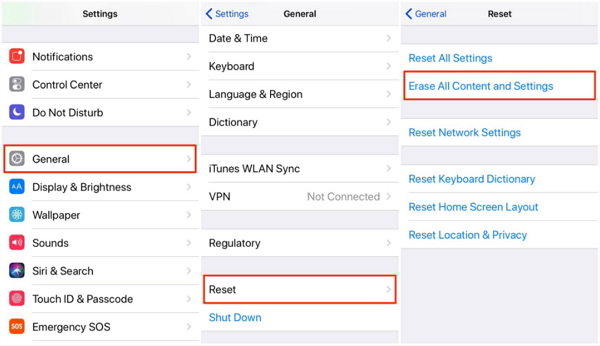
ステップ3:アラートが表示されたら[iPhoneを消去]をタップして確認します。
解決策6. UltDataで欠落しているiPhone Notesアプリを修正する
ノーツアプリがiPhoneから消えた場合iOSシステムの問題については、https://www.tenorshare.com/products/iphone-data-recovery.htmlを使用して問題を修復することをお勧めします。 iPhoneからコンピューターにデータを転送し、iTunesおよびiCloudバックアップからデータを復元することでよく知られていますが、Tenoshare UltDataはユーザーがすべてのシステムの問題を修正するのに役立つ便利なツールです。以下の手順に従ってください。
ステップ1:MacまたはPC用のTenorshare UltDataをダウンロード、インストール、実行します。
ステップ2:USBケーブルを使ってiPhoneをコンピュータに接続します。
手順3:[オペレーティングシステムの修復]をクリックし、[今すぐ修正]をクリックします。

ステップ4:[参照]をクリックしてそれをPCに保存し、[ダウンロード]をクリックして、iOSデバイスに対応するファームウェアをダウンロードして選択します。

(注:または、[選択]をクリックしてファームウェアパッケージを手動でインポートしてください。)
ステップ5:Tenorshare UltDataは、iPhoneの修復を開始します。完了すると、Notesアプリが復元されます。

(注:標準モードが機能しない場合、詳細モードを使用することをお勧めします。後者は、iPhone上のすべてのデータを消去します。)
追加のヒント:消えたメモの内容をiPhoneで復元する方法
ほとんどの場合、NotesアプリをiPhoneから削除すると、Notesデータも削除されます。 iTunesおよびiCloudバックアップを使用せずに、削除されたノートを復元するには、Tenorshare UltDataを使用することをお勧めします。以下の手順に従ってください。
ステップ1:MacまたはPC用のTenorshare UltDataをダウンロード、インストール、実行します。
ステップ2:USBケーブルを使ってiPhoneをコンピュータに接続します。
ステップ3:[iOSデバイスから復元]をクリックし、[スキャンの開始]をクリックして、削除されたすべてのメモにアクセスして表示します。
ステップ4:インターフェースの左ペインにあるデータタイプのリストから[メモ]をクリックします。
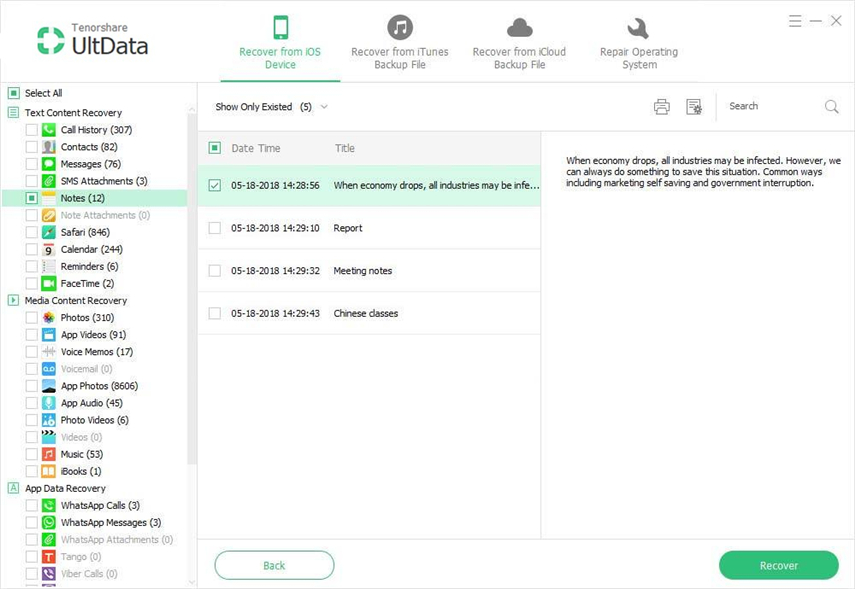
ステップ5:削除するメモを選択し、[復元]をクリックして復元します。
結論
iPhoneでNotesアプリを回復することは上記の方法のいずれかを使用して行われます。 iOSの問題によりNotesアプリが表示されなくなった場合、Tenoshare UltDataを使用してそのアプリとその中のメモを復元することをお勧めします。







![[Top 6 Solutions] iOS 12アップデート後にiPhoneのノートが消えた](/images/ios-12/top-6-solutions-iphone-notes-disappeared-after-ios-12-update.jpg)

![[解決済み] iOS 12 / iOS 11 NotesアプリがiPhoneとiPadでクラッシュし続ける](/images/ios-11/solved-ios-12ios-11-notes-app-keeps-crashing-on-iphone-and-ipad.jpg)